Usar una tarjeta guardada con Citas Square
Con las herramientas de programación de citas en línea de Square, puedes guardar la tarjeta de un cliente para cobrar las reservas futuras y las tarifas de cancelación por ausencia.
La comisión por cargar una tarjeta guardada desde el Panel de Datos en línea o desde la aplicación Square es 3.5% + $15.
Nota: La comisión por pagos anticipados de los clientes y cargos de protección por no presentarse a citas reservadas en línea es de 2.9 % + $30.
Agregar una tarjeta guardada
Antes de realizar un cargo a una tarjeta guardada de un cliente, debe agregarse a su perfil de cliente a través del Directorio de clientes o de una cita reservada.
Nota: Actualmente, las Tarjetas de cuentas de ahorro para gastos médicos y las Cuentas de gastos flexibles no se admiten en la función de Tarjeta guardada.
Agregar una tarjeta guardada desde el Directorio de clientes
Aquí te explicamos cómo vincular una tarjeta de pago con el perfil de un cliente existente:
Desde la pestaña Clientes del Panel de Datos Square en línea, haz clic en Directorio.
Selecciona un cliente > haz clic en el menú de acción de tres puntos > Agregar tarjeta.
Introduce la información de la tarjeta y la dirección de correo electrónico de tu cliente.
Debes tener autorización por escrito del cliente para guardar su tarjeta de pago. Utiliza el formulario proporcionado haciendo clic en Descargar formulario y envíalo a tu cliente.
Haz clic en Confirmar.
Para archivar una tarjeta guardada de un cliente nuevo, sigue estos pasos:
Desde la pestaña Clientes del Panel de Datos Square en línea, haz clic en Directorio.
Haz clic en Crear cliente > agrega sus detalles > haz clic en Guardar.
Una vez que se haya creado su perfil, haz clic en el menú de acciones de tres puntos > Agregar tarjeta.
Introduce la información de la tarjeta y la dirección de correo electrónico de tu cliente.
Debes tener autorización por escrito del cliente para guardar su tarjeta de pago. Utiliza el formulario proporcionado haciendo clic en Descargar formulario y envíalo a tu cliente.
Haz clic en Confirmar.
Nota: Asegúrate de mantener los formularios de autorización guardados de forma segura.
Agregar una tarjeta guardada desde Calendario
Agrega la tarjeta de un cliente cuando crees una cita desde el panel de datos de Citas Square en línea.
Para agregar la tarjeta de un cliente durante el proceso de reserva, sigue estos pasos:
Desde Calendario en tu Panel de Datos de Citas Square, haz clic o arrastra la franja horaria deseada.
Ingresa el nombre de tu cliente o crea un cliente en el momento. A la derecha, verás Notas del cliente, Tarjeta guardada e Historial de citas. Nota: Debes tener autorización por escrito de tu cliente para guardar su tarjeta de pago.
Haz clic en Agregar tarjeta > introduce los detalles de la tarjeta y haz clic en Confirmar.
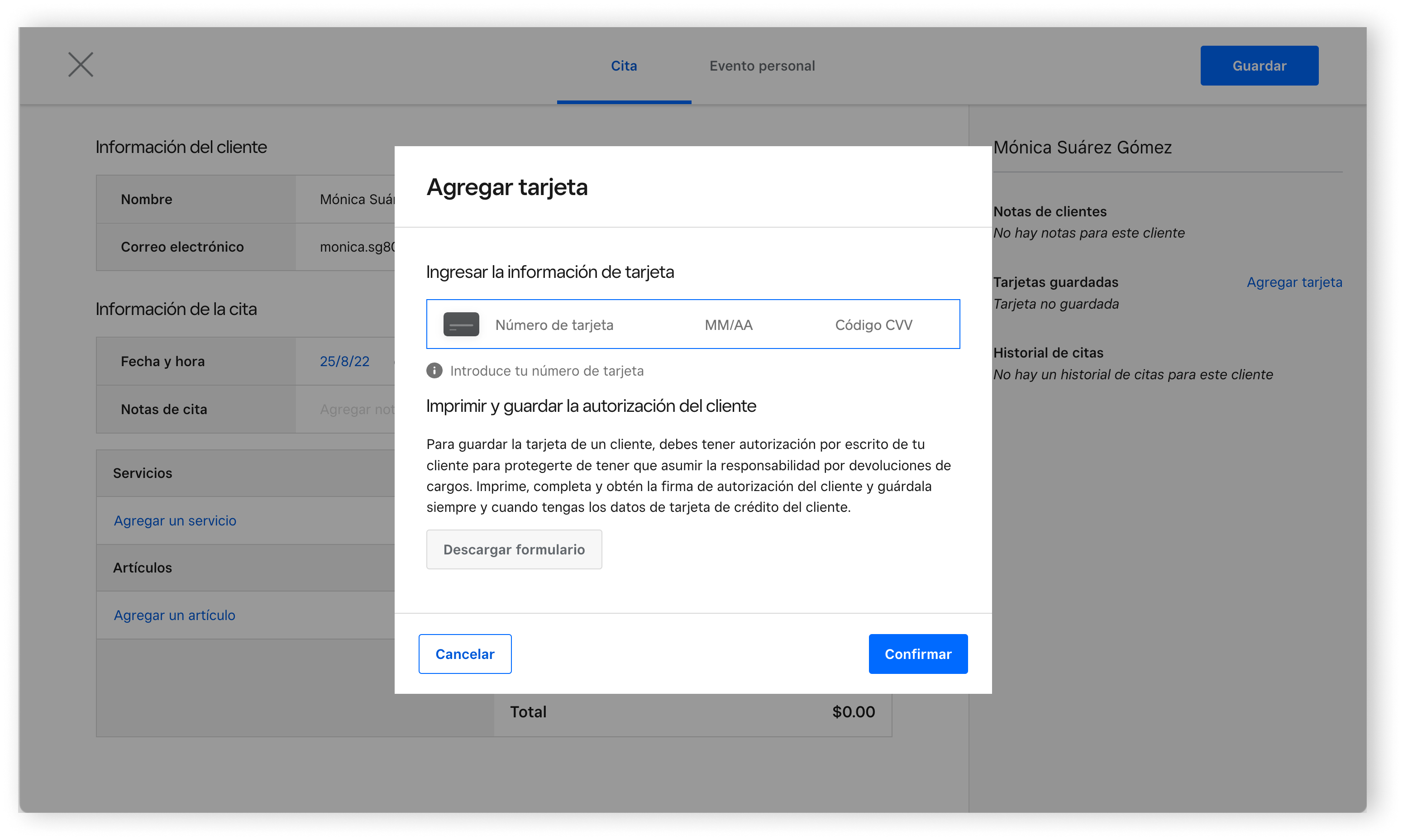
Requerir una tarjeta guardada para reservas en línea
Puedes pedirle a los clientes que guarden una tarjeta al reservar una cita en línea y que autoricen la tarjeta para pagos futuros.
Para requerir una tarjeta guardada en reservas en línea, sigue estos pasos:
Inicia sesión en el online Square Dashboard y selecciona Citas > Ajustes > Pagos y cancelaciones.
En Tarjeta guardada, activa Requerir una tarjeta guardada para completar la reserva en línea.
Una vez que actives Requerir una tarjeta guardada para completar la reserva en línea, tus clientes verán un error al reservar citas en línea si no marcan la casilla para autorizar a tu negocio a guardar la información de sus tarjetas.

Los clientes solo deben tener una tarjeta guardada para reservar una cita. La tarjeta guardada debe ser una tarjeta de débito o crédito, y no puede ser una tarjeta de regalo. Si un cliente ya tiene una tarjeta guardada, no es necesario que agregue una tarjeta adicional. Esta tarjeta también se podrá usar para pagar por adelantado o para cobrar una comisión por ausencia en caso de que no acuda a la cita.
Usar una tarjeta guardada para crear una cita prepagada
Si configuraste tu sitio de reservas en línea para solicitar pago por adelantadosolicitar un pago anticipado, la opción de usar la tarjeta guardada de un cliente se mostrará al crearle una cita desde el panel de datos de Citas Square en línea.
Desde Calendario en tu Panel de Datos de Citas Square, haz clic o arrastra la franja horaria deseada.
Ingresa el nombre del cliente. Si tiene una tarjeta guardada, aparecerá a la derecha del nombre.
En Pago, activa Prepagar esta cita.
Completa con los detalles de la cita > haz clic en Guardar.
Usar una tarjeta guardada para protección contra ausencias
Si configuraste tu sitio de reservas en línea para solicitar una tarjeta de crédito para la protección contra ausenciassolicitar un pago anticipado, la opción de usar la tarjeta guardada de un cliente se mostrará al crearle una cita desde el panel de datos de Citas Square en línea.
Desde Calendario en el Panel de Datos de Citas Square, haz clic o arrastra la franja horaria deseada.
Ingresa el nombre del cliente. Si tiene una tarjeta guardada, aparecerá a la derecha del nombre.
En Pago, activa la opción Protección contra ausencias.
Completa con los detalles de la cita > haz clic en Guardar.
Obtén más información sobre Cómo administrar el Directorio de clientes en línea.
Además, cuando tu cliente agregue la información de la tarjeta a su Cuenta del cliente, podrás consultar y realizar un cargo a esa tarjeta en línea o directamente desde la aplicación.
Cobrar a la tarjeta guardada
Cobrar a una tarjeta guardada desde la aplicación Citas
Una vez que hayas guardado la tarjeta de tu cliente en el archivo, puedes usarla para realizar el cargo correspondiente a la cita reservada directamente desde la aplicación Citas.
Pulsa la cita en tu calendario. Nota: La venta se asociará al empleado con el que se reservó la cita.
Pulsa Revisar y procesar pago.
Si tu cliente compró algún artículo extra o contrató otros servicios, agrégalos y pulsa Cobrar. La información de la cita se trasladará automáticamente desde la cita reservada.
Desplázate hacia abajo en la pantalla de opciones de pago. Verás su tarjeta guardada junto con el tipo y el número de la tarjeta.
Pulsa Cobrar.
Para confirmar el pago, pulsa Cobrar una vez más.
Cobrar a una tarjeta guardada desde Square Register
Una vez que hayas guardado la tarjeta de tu cliente en el archivo, puedes utilizarla para realizar el cargo correspondiente a la cita reservada directamente desde la aplicación Citas Square en el Square Register.
Pulsa la cita en tu calendario. Nota: La venta se asociará al empleado con el que se reservó la cita.
Pulsa Revisar y procesar pago.
Si tu cliente compró algún artículo extra o contrató otros servicios, agrégalos y pulsa Cobrar. La información de la cita se trasladará automáticamente desde la cita reservada.
Desplázate hacia abajo en la pantalla de opciones de pago. Verás su tarjeta guardada junto con el tipo y el número de la tarjeta.
Pulsa Cobrar.
Para confirmar el pago, pulsa Cobrar una vez más.